如何打开注册表编辑器,小编告诉你win10注册表怎么打开
分类:win10教程 发布时间:2018-05-11 16:25:52
注册表,一个电脑的重要数据存储单元,用于存储系统和应用程序的设置信息。要手动进入编辑注册表,就需要使用注册表编辑器。那么如何进入计算机注册表编辑器?针对菜鸟读者,还是有点困难,下面,小编就来跟大家介绍win10注册表的打开方法。
注册表编辑器在电脑运用中使用非常广泛,注册表编辑器可以对电脑进行很多设置,熟悉电脑的朋友可能都熟悉这款程序。有得朋友以前打开过,后来却忘了怎么打开,那么win10注册表怎么打开?下面,小编就来跟大家讲解win10注册表打开的方法。
win10注册表怎么打开
首先使用【Win】+ 【R】组合快捷键,快速打开运行命令框,在打开后面键入命令:【Regedit】
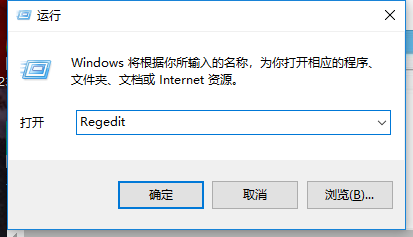
编辑器系统软件图解1
完后后按回车键(或点击“确定”)就可以打开Win10注册表编辑器了
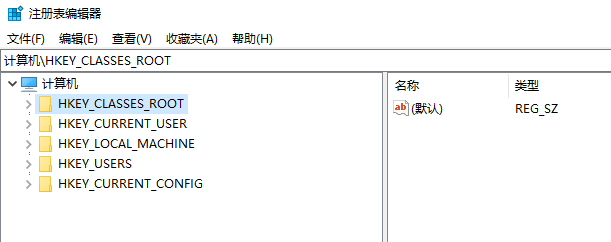
编辑器系统软件图解2
注册表编辑器在哪:
点击C盘
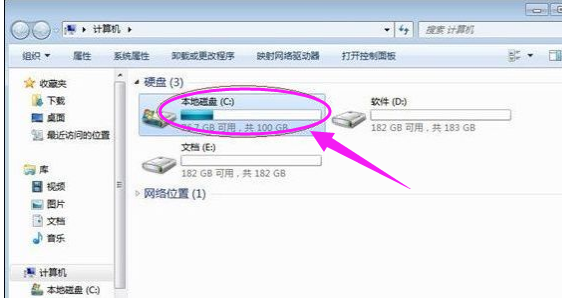
打开注册表系统软件图解3
打开“Windows“文件夹
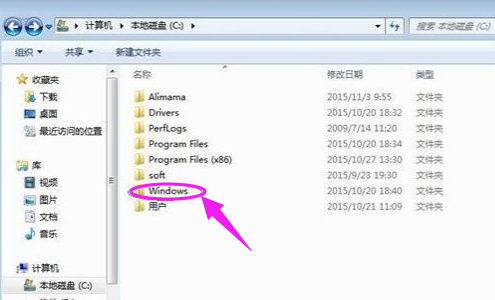
打开注册表系统软件图解4
拖至最底部,找到”regedit.exe",双击运行。
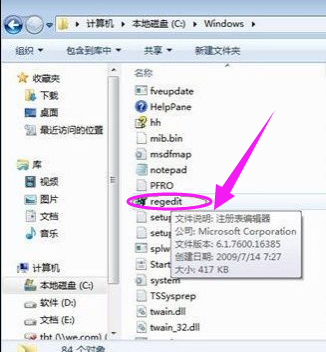
win10系统软件图解5
以上就是win10注册表打开的方法。






 立即下载
立即下载







 魔法猪一健重装系统win10
魔法猪一健重装系统win10
 装机吧重装系统win10
装机吧重装系统win10
 系统之家一键重装
系统之家一键重装
 小白重装win10
小白重装win10
 杜特门窗管家 v1.2.31 官方版 - 专业的门窗管理工具,提升您的家居安全
杜特门窗管家 v1.2.31 官方版 - 专业的门窗管理工具,提升您的家居安全 免费下载DreamPlan(房屋设计软件) v6.80,打造梦想家园
免费下载DreamPlan(房屋设计软件) v6.80,打造梦想家园 全新升级!门窗天使 v2021官方版,保护您的家居安全
全新升级!门窗天使 v2021官方版,保护您的家居安全 创想3D家居设计 v2.0.0全新升级版,打造您的梦想家居
创想3D家居设计 v2.0.0全新升级版,打造您的梦想家居 全新升级!三维家3D云设计软件v2.2.0,打造您的梦想家园!
全新升级!三维家3D云设计软件v2.2.0,打造您的梦想家园! 全新升级!Sweet Home 3D官方版v7.0.2,打造梦想家园的室内装潢设计软件
全新升级!Sweet Home 3D官方版v7.0.2,打造梦想家园的室内装潢设计软件 优化后的标题
优化后的标题 最新版躺平设
最新版躺平设 每平每屋设计
每平每屋设计 [pCon planne
[pCon planne Ehome室内设
Ehome室内设 家居设计软件
家居设计软件 微信公众号
微信公众号

 抖音号
抖音号

 联系我们
联系我们
 常见问题
常见问题



